Creando usuario manualmente
En este artículo demostramos paso a paso cómo crear usuarios manualmente. El Sistema de CYF Quality sigue el siguiente proceso jerárquico al configurar usuarios. Tenga en cuenta que la configuración del usuario debe seguir este proceso, ya que el sistema no permitirá que el usuario cree “Usuarios manualmente” si no se sigue la jerarquía.
El usuario primero debe configurar lo siguiente:
- Operaciones
- Grupos
- Monitores generales: los monitores generales pueden ver y evaluar todas las operaciones y grupos.
- Monitores de calidad
- Gerentes: luego creamos gerentes y los agregamos a una operación y grupo que usted creó.
- Supervisores: los supervisores se crean a continuación y se asignan a una “Operación y grupo” desde la cual el usuario solo puede ver y trabajar en el grupo al que pertenece el supervisor.
- Último en la lista, crearemos “Agentes” y los asignaremos a una Operación y Grupo.
Para crear un usuario manualmente debes seguir los siguientes pasos:
Paso 1:
- Haga clic en “Configuración” en la barra de menú y navegue hasta la pestaña “Administración de usuarios” como se muestra en la imagen a continuación.
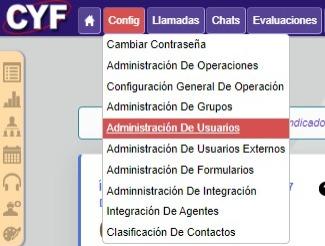
- Seleccione la pestaña
- Haga clic en “Insertar nuevo” en los filtros.
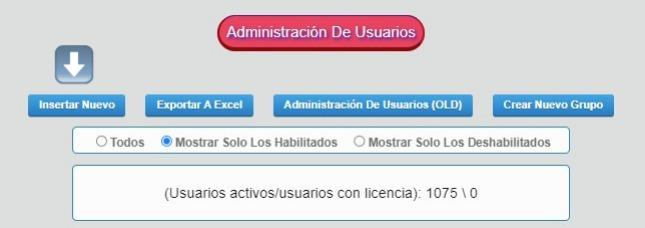
- Seleccione “Crear manualmente”
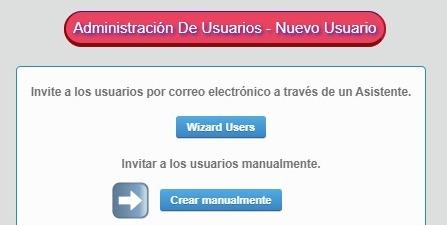
Paso 2:
Después de seleccionar crear manualmente, verá la siguiente página:
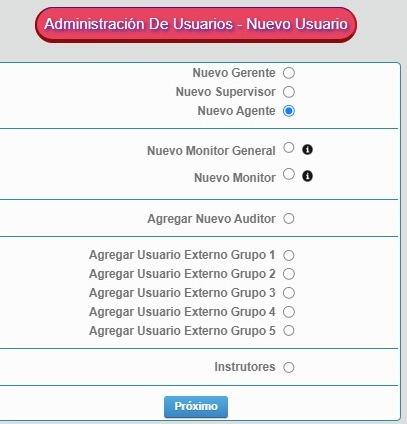
En esta página vemos los diferentes tipos de usuarios que se pueden crear. Discutimos cada función de usuario en nuestra introducción y aquí podemos seleccionar el tipo de usuario correcto para crear.
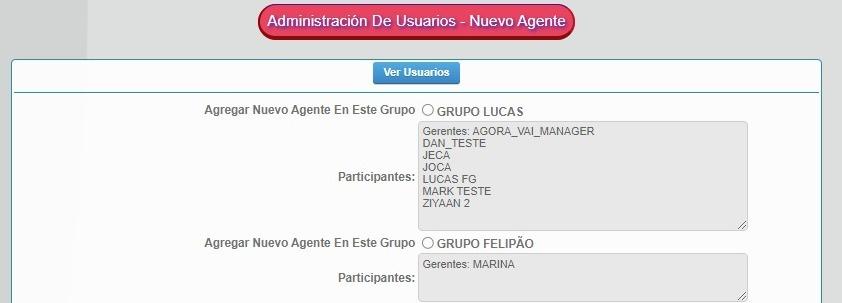
La imagen a continuación le permitirá capturar la información necesaria según sea necesario.
El código de integración suele ser el número de usuario.
La contraseña será una contraseña temporal que el usuario deberá cambiar la primera vez que inicie sesión.
Proporcione al usuario la contraseña predeterminada.
El nombre de usuario puede ser el nombre de inicio de sesión del usuario o el nombre de la computadora con Windows.
El número de identificación no es obligatorio, ni tampoco el número de celular. 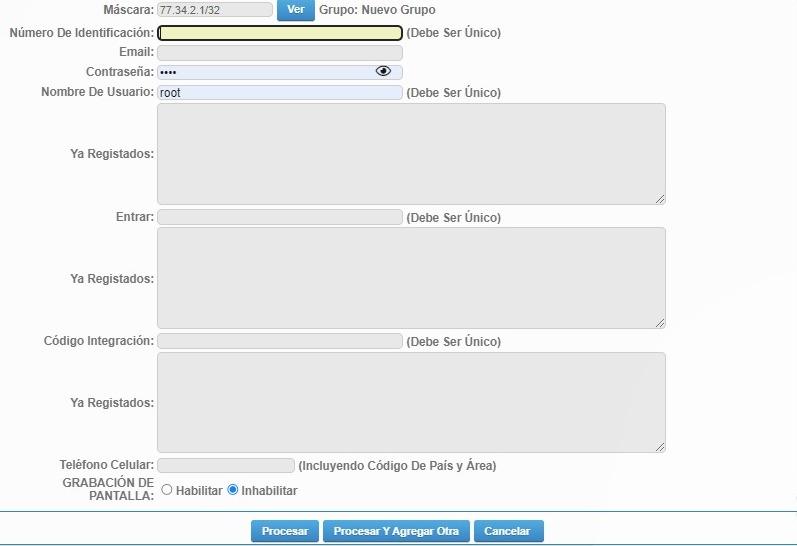
- Haga clic en “Procesar”
- O “Procesar y agregar otra”
- También hay una opción “Cancelar”.
Esto agregará al usuario al grupo al que está asignado.
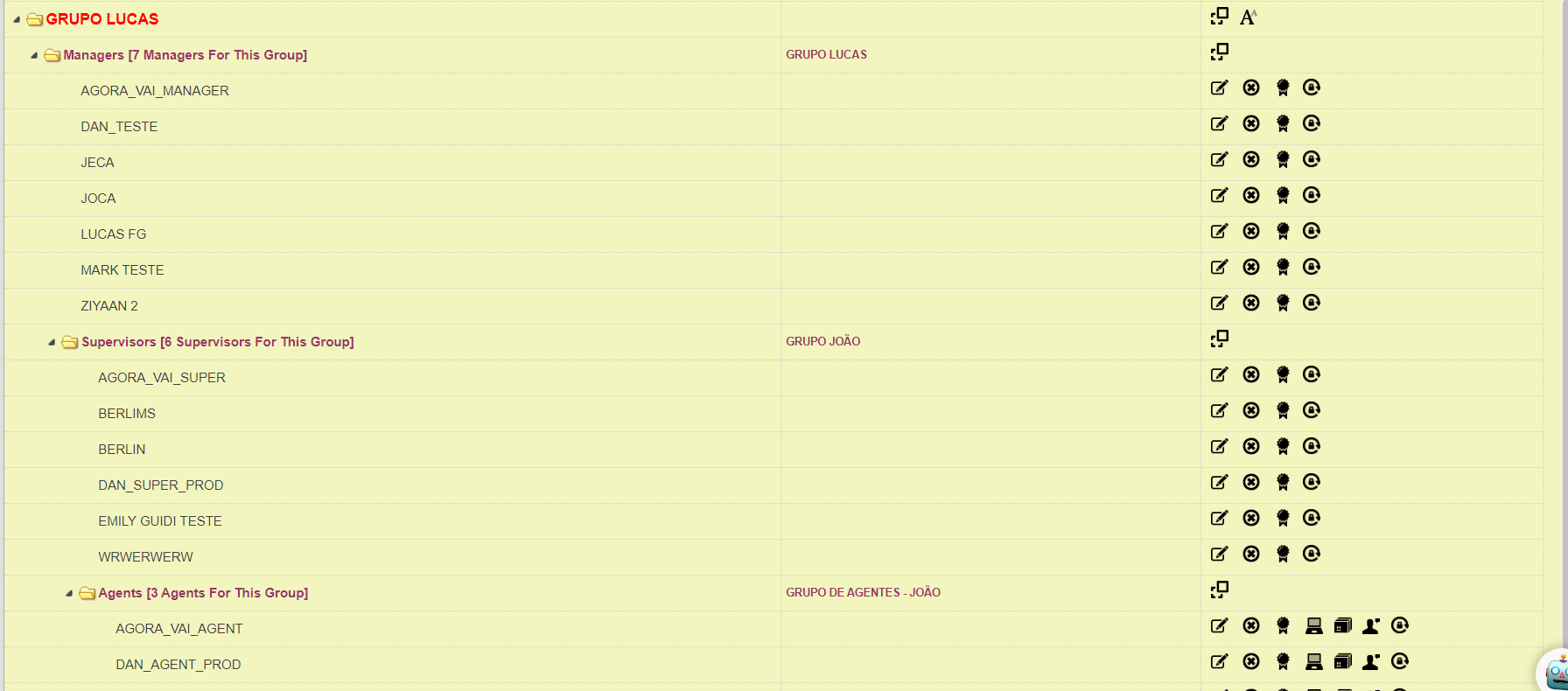
Con esto concluye nuestra demostración de cómo crear “Usuarios manualmente”
Para obtener más información o preguntas relacionadas con este artículo, comuníquese con nuestro soporte en support@cyf.com